1、按需绘制好表格或平面图,如图一所示。
2、执行块属性定义命令,菜单:绘图(D)→块(K)→定义属性(D)或直接在命令行输入:attdef均会弹出“属性定义”对话框。
3、在属性定义对话框里:输入相应的内容,用插入点选项确定位置,单击“拾取点”,此时系统返回到绘图界面,在图形中单击平面图形或表格上的一个点,如出卡数的右侧,系统重新回到属性定义对话框中。之后单击确定,完成属性的定义。如图二所示。
4、完成其他位置的属性定义,此时也可以定义好一个之后将它们复制到相应位置,之后双击它们进行一个个进行更改。如图三所示。
5、单击块创建图标,或直接输入BLOCK命令,在块定义对话框里完成块的创建。块名称:输入工令单(按自己需要改),选择对象里,选中所有内容(包括整个表格或欲作为块的平面图形)基点,可拾取它的一个角点。按确定退出。
6、创建完成之后,就可插入块。单击插入块图标或输入命令Insert,在插入对话框里,选中刚才定义的工令单。在屏幕指定位置。此时系统会提示输入属性定义时的内容,如不输入直接按回车则为默认值。
7、块插入后,双击这个工令单,即进入到您所要求的“增强属性编辑器”中,可以这里进行修改相关的内容,如图四所示。
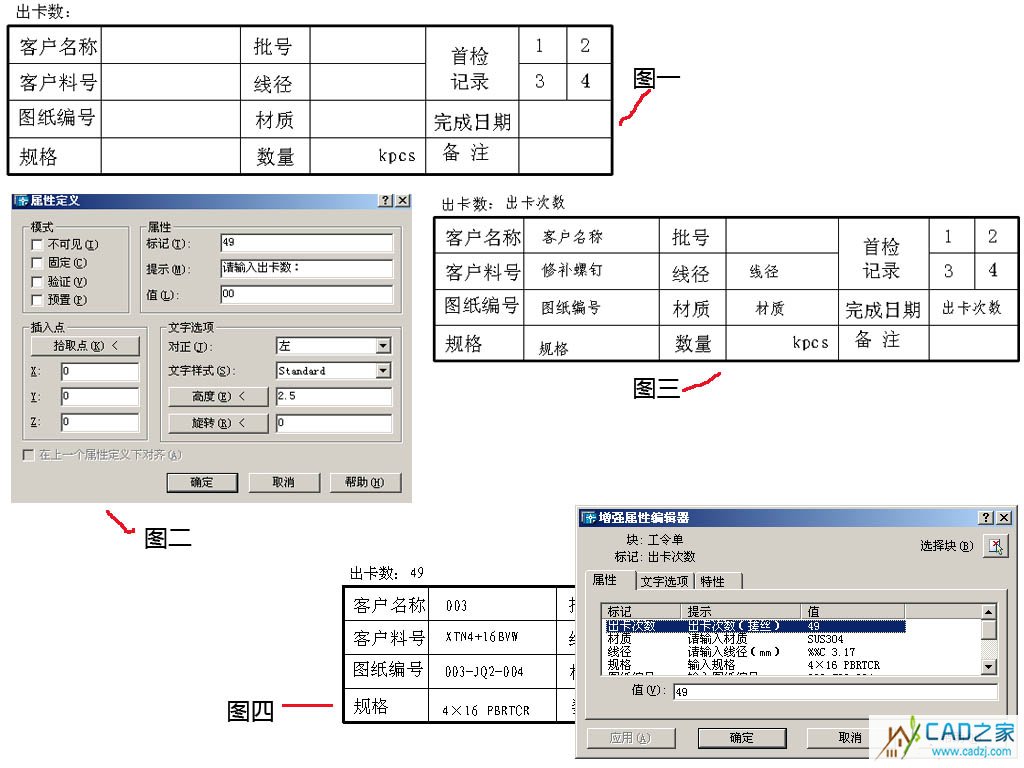
相关文章
- 2021-09-08BIM技术丛书Revit软件应用系列Autodesk Revit族详解 [
- 2021-09-08全国专业技术人员计算机应用能力考试用书 AutoCAD2004
- 2021-09-08EXCEL在工作中的应用 制表、数据处理及宏应用PDF下载
- 2021-08-30从零开始AutoCAD 2014中文版机械制图基础培训教程 [李
- 2021-08-30从零开始AutoCAD 2014中文版建筑制图基础培训教程 [朱
- 2021-08-30电气CAD实例教程AutoCAD 2010中文版 [左昉 等编著] 20
- 2021-08-30电影风暴2:Maya影像实拍与三维合成攻略PDF下载
- 2021-08-30高等院校艺术设计案例教程中文版AutoCAD 建筑设计案例
- 2021-08-29环境艺术制图AutoCAD [徐幼光 编著] 2013年PDF下载
- 2021-08-29机械AutoCAD 项目教程 第3版 [缪希伟 主编] 2012年PDF